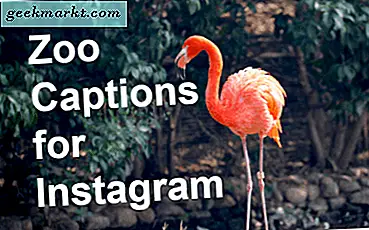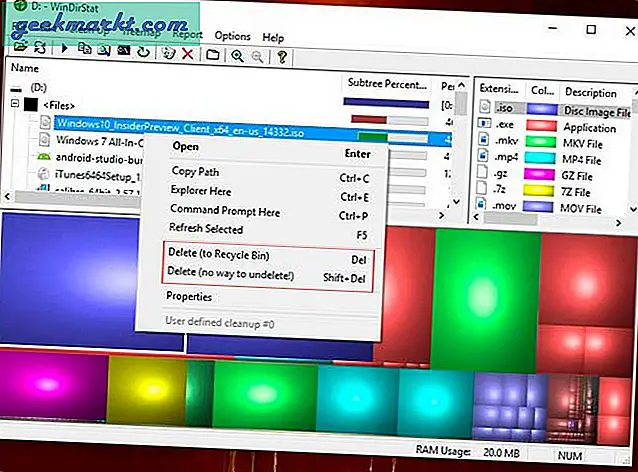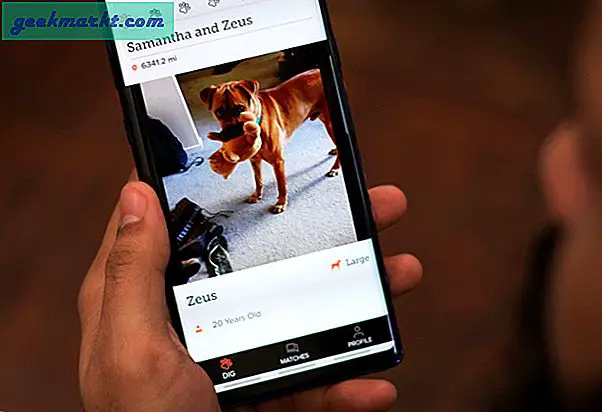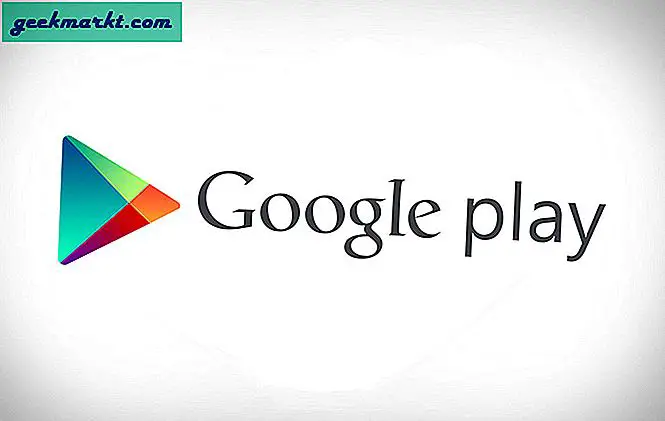Ini adalah tahun 2020 dan kehilangan remote TV Anda tidak semuanya buruk mengingat ada beberapa cara bawaan untuk mengontrol dan menavigasi TV Samsung Anda. Sebelum Anda memesan TV baru, pertimbangkan untuk memeriksa daftar yang telah saya susun yang akan membantu Anda setidaknya mendapatkan kontrol parsial atas TV. Mari kita mulai.
Remote TV Samsung Hilang
1. Gunakan Tombol Daya
Bertentangan dengan namanya, tombol daya berfungsi lebih dari sekadar menyalakan / mematikan televisi Anda.
Tergantung pada model TV Samsung Anda, tombol daya terletak di bagian belakang TV atau di tengah panel bawah. Menekannya sekali akan mengubah daya ON / OFF. Selain itu, Anda dapat menggunakannya sebagai joystick, yang akan memunculkan kontrol tambahan seperti mengubah saluran, mengatur volume, dan bahkan mengubah sumber ke HDMI. Sayangnya, Anda tidak dapat menggunakannya untuk menavigasi atau membuka aplikasi di TV Anda.
Kelebihan: Berguna dalam beralih ke perangkat streaming yang dicolokkan ke TV; dapat melakukan navigasi dasar.
Kekurangan: - Tidak dapat menavigasi Tizen OS atau mengakses Pengaturan.
Harus baca:Aplikasi Smart TV Samsung Terbaik yang Harus Anda Coba pada tahun 2020
2. Gunakan keyboard berkabel
Sebagian besar TV Samsung modern memiliki port USB A di bagian belakang TV, yang dapat Anda gunakan untuk mengontrol perangkat jika remote TV Anda hilang.
Jika Anda memiliki keyboard berkabel yang tergeletak di sekitar, Anda dapat mencolokkannya ke port USB TV Anda. Setelah selesai, Anda akan dapat mengontrol hampir semua aspek TV menggunakan tombol panah di keyboard. Anda bahkan dapat mengakses Pengaturan, membuka dan beralih aplikasi, dll. Saya mencoba beberapa keyboard yang berbeda termasuk keyboard Apple berkabel dan semuanya berfungsi dengan baik dengan satu peringatan kecil, Anda tidak dapat menyesuaikan volume. Anda dapat menggunakan tombol panah untuk menavigasi, masuk untuk memilih, ESC untuk pulang, dll.
Mouse, bagaimanapun, tidak bekerja dengan TV Samsung kami yang menjalankan Tizen OS.
Kelebihan: Pasang dan Pakai, tidak perlu menyiapkan apa pun, sebagian besar fitur jarak jauh dapat dijalankan dengan tombol
Kekurangan: Tidak semua keyboard didukung oleh TV.
3. Dapatkan keyboard nirkabel dengan Dongle
Meskipun keyboard berkabel berfungsi dengan sebagian besar TV Samsung langsung dari kotak, saya akan sangat merekomendasikan mendapatkan keyboard nirkabel murah dari Amazon. Mereka portabel dan menawarkan lebih banyak fungsionalitas daripada hanya navigasi dasar.
Misalnya, Anda bisa mendapatkan kombinasi keyboard + mouse mini nirkabel murah ini yang bekerja dengan dongle bluetooth dan memungkinkan Anda mengontrol TV tanpa pengaturan apa pun. Cukup colokkan dongle ke port USB di bagian belakang TV dan Anda siap menggunakannya. Anda tidak hanya dapat melakukan navigasi dasar, tetapi juga mematikan suara, membuka aplikasi, dan tentu saja mengontrol volume TV.
Kelebihan: Tersedia dengan murah; nirkabel dan portabel; Pasang dan mainkan; Kontrol Navigasi Lengkap; Lebih baik dari Remote.
Kekurangan: Tidak ada jaminan jika rusak.

4. Gunakan aplikasi Samsung
Jika Samsung TV Anda terhubung ke jaringan WiFi rumah, maka Anda dapat dengan mudah mengontrolnya dari aplikasi Samsung Smartthings.
Anda bisa mendapatkan aplikasi di keduanya Android dan iOS. Selanjutnya, pastikan ponsel Anda terhubung ke jaringan WiFi yang sama dengan TV Anda. Pilih TV Anda dari daftar perangkat yang tersedia. Dari sana, ia bekerja seperti remote sebenarnya dan bekerja secara nirkabel melalui Wi-Fi.
Namun, ada satu masalah kecil; jika Anda belum pernah menggunakan aplikasi Smartthings sebelumnya, maka Anda tidak akan dapat menggunakannya setelah Anda kehilangan remote, karena Anda harus memberikan izin agar ponsel Anda dapat terhubung ke TV. Namun, Anda dapat menggunakan keyboard eksternal untuk mengizinkan izin ini, meskipun Anda kehilangan remote aslinya.
Kelebihan: Remote yang lengkap dengan semua kontrolnya.
Kekurangan: Tidak dapat menghubungkan aplikasi ke TV kecuali Anda mengizinkannya dari TV menggunakan remote.

5. Remote Universal
Jika tidak ada yang berhasil untuk Anda, maka mungkin Anda dapat melanjutkan dan membeli remote universal untuk TV Samsung Anda. Saya merekomendasikannya daripada remote asli karena berfungsi dengan banyak perangkat dan seringkali lebih murah. Saya dulu Remote Universal ($ 9,99) remote oleh GE yang memiliki kode untuk sebagian besar perangkat elektronik yang bekerja dengan remote IR. Anda hanya perlu mengatur remote ke mode program dan memasukkan kode khusus untuk TV Anda. Remote dilengkapi dengan panduan dengan semua kode. Setelah dipasangkan, Anda akan dapat mengontrol semua aspek TV Anda dari remote.
Kelebihan: Anda mendapatkan semua fitur remote Samsung; dapat diandalkan; bekerja dengan banyak perangkat.
Kekurangan: Menyiapkan remote untuk setiap perangkat pada awalnya agak melelahkan.

Kata-Kata Terakhir
Selain membeli remote pengganti untuk Smart TV Samsung Anda, berikut adalah beberapa hal yang dapat Anda coba untuk mengontrol TV Anda tanpa remote asli. Semua metode bekerja dengan cukup baik kecuali untuk aplikasi karena memerlukan otentikasi satu kali dari TV. HDMI CEC tidak berfungsi dalam kasus ini karena memungkinkan Anda untuk mengontrol perangkat yang terhubung melalui HDMI menggunakan remote TV tetapi tidak sebaliknya. Artinya Anda TIDAK dapat menggunakan remote Firestick untuk mengontrol dan menavigasi TV Anda. Apa pendapat Anda tentang metode ini, beri tahu saya di komentar di bawah atau hubungi saya di Twitter?
Baca juga:Tip dan Tip Keyboard Samsung Terbaik